Бас – это низкочастотная составляющая звукового сигнала, создающая глубину и объем звучания. Однако, в некоторых случаях, басовые настройки могут быть излишне громкими и мешать слушанию музыки, фильмов и игр. Если вы желаете отключить бас на своем компьютере, мы подготовили подробную инструкцию, помогающую справиться с этой задачей в 2022 году.
Шаг 1. Откройте звуковые настройки
Перед отключением баса, необходимо открыть меню настроек звука на вашем компьютере. Для этого найдите значок динамика на панели задач и щелкните по нему правой кнопкой мыши. В появившемся контекстном меню выберите пункт «Настройки звука» или аналогичный. Если вы используете операционную систему Windows, вы также можете открыть настройки звука через Панель управления.
Шаг 2. Настройте эквалайзер
После открытия звуковых настроек, найдите вкладку или раздел с названием «Эквалайзер», «Звук» или «Настройки звука». Для отключения баса, вам необходимо настроить эквалайзер таким образом, чтобы уровень громкости на частоте низких частот был снижен до минимума. Обычно эквалайзер представляет собой слайдеры или график с возможностью регулировки уровня звука на разных частотах.
Правильный способ отключить бас на компьютере
Отключение баса на компьютере может быть полезной функцией при прослушивании музыки или просмотре фильмов, особенно если вы предпочитаете более сбалансированный и нейтральный звук. Вот несколько способов, которые помогут вам отключить бас на компьютере:
- Использование звуковых настроек операционной системы:
- На Windows откройте "Панель управления" и выберите "Звук".
- Во вкладке "Воспроизведение" найдите ваше аудиоустройство, щелкните правой кнопкой мыши и выберите "Свойства".
- Перейдите во вкладку "Эквалайзер" и уменьшите ползунок баса или установите его на ноль.
- Нажмите "Применить" и "OK", чтобы сохранить изменения.
- Откройте ваш аудиоплеер, такой как Windows Media Player, VLC или iTunes.
- Найдите "Эквалайзер" или "Настройки звука" в меню плеера.
- Уменьшите ползунок баса или установите его на минимальное значение.
- Сохраните изменения и закройте настройки.
- Если ваши аудиоустройства не имеют встроенных настроек эквалайзера, вы можете установить стороннюю программу для управления звуком, например, Equalizer APO или Voicemeeter.
- Установите программу на свой компьютер и следуйте инструкциям по настройке эквалайзера или уровней громкости.
- Настройте ползунки эквалайзера, чтобы уменьшить бас до желаемого уровня или установить его на ноль.
- Сохраните изменения и закройте программу.
Независимо от выбранного способа отключения баса на компьютере, вы сможете насладиться звуком без избыточного баса и получить более сбалансированное звуковое воспроизведение.
Как проверить наличие баса на компьютере
Прежде чем отключать бас на компьютере, важно убедиться в его наличии и уровне. Следующие методы помогут вам проверить, есть ли бас на вашем компьютере:
- Откройте любимую музыкальную композицию или видео с глубоким басом.
- Возьмите наушники или подключите активные колонки к компьютеру.
- Установите уровень громкости на уровне, комфортном для прослушивания.
- Внимательно прослушайте звучание звуковых эффектов и нижних частот.
- Если звук кажется глухим или отсутствует глубокий бас, скорее всего, его уровень слишком низкий или в настройках звука отключен.
Если вы убедились, что есть проблема с басом, можно попробовать изменить настройки звука на компьютере или использовать внешние устройства для более качественного звучания базовых частот.
Лучшие настройки звука для отключения баса
Если вам необходимо отключить бас на своем компьютере, вы можете внести определенные изменения в настройки звука. Вот несколько лучших способов достичь этой цели:
- Использование эквалайзера: Воспользуйтесь эквалайзером, который часто включен в плееры и аудио-программы. Регулируя ползунки настройки для частотных диапазонов от 50 Гц и ниже, вы можете снизить уровень баса до минимума.
- Отключение усилителя низких частот: Если у вас есть аудиоплеер или аудиосистема с функцией усиления баса, попробуйте отключить эту функцию. Обратитесь к инструкциям по использованию вашего устройства для нахождения соответствующих настроек.
- Использование программного обеспечения: Существуют специальные программы для настройки звука на компьютере. Они позволяют вам управлять басами и другими аудиопараметрами. Установите такую программу и просто установите бас на минимальный уровень.
Необходимо отметить, что эти настройки могут отличаться в зависимости от операционной системы или конкретного аудиоустройства, которое вы используете. Если вам не удается полностью отключить бас с помощью этих методов, рекомендуется обратиться к специалисту или справочнику по конкретной модели вашего устройства.
Почему отключение баса может быть полезным
Отключение баса на компьютере может быть полезным в различных ситуациях, в зависимости от индивидуальных предпочтений и условий использования:
1. Улучшение качества звука Некоторые компьютерные аудиосистемы могут иметь неоптимальные настройки баса, что может привести к искажению звука и смазыванию диапазона частот. Отключение баса позволит получить более четкий звук и улучшить воспроизведение других частотных диапазонов. | 2. Снижение негативного влияния на окружающих Басовые частоты могут быть сильными и даже вибрации от баса могут порой создавать дискомфорт для окружающих. Отключение баса может помочь снизить негативное влияние на соседей или коллег в офисной среде. |
3. Сохранение заряда аккумулятора Если вы используете ноутбук или другое портативное устройство с ограниченным временем автономной работы, то выключение баса может помочь продлить время работы батареи. Басовые частоты требуют больше энергии для воспроизведения и отключение баса может сократить нагрузку на аккумулятор. | 4. Повышение концентрации В определенных ситуациях, например, при работе или учебе, отключение баса может помочь повысить концентрацию. Длительное прослушивание музыки с насыщенным басом может отвлекать внимание и мешать сосредоточиться на задаче. Убрав бас, можно создать более спокойную и нейтральную подложку, способствующую более эффективной работе или учебе. |
Что делать, если не получается отключить бас на компьютере
Если вы попытались отключить бас на компьютере, но не смогли добиться желаемого результата, вот несколько рекомендаций, которые могут помочь вам решить проблему.
- Проверьте настройки аудиоустройства. Убедитесь, что вы не пропустили какие-либо параметры, связанные с басом или эквалайзером. Если возможно, попробуйте изменить настройки и снова проверьте звук.
- Обновите драйверы аудиоустройства. Устаревшие или поврежденные драйверы могут вызывать проблемы с отключением баса. Попробуйте посетить веб-сайт производителя вашей звуковой карты или перейдите в меню "Обновления" в системных настройках и проверьте наличие новых версий драйверов.
- Проверьте подключенные устройства. Если у вас есть внешние аудиосистемы, такие как динамики или наушники, убедитесь, что они правильно подключены и не вызывают увеличения баса. Попробуйте временно отключить эти устройства и проверьте звук с помощью встроенных динамиков компьютера.
- Изучите программы управления звуком. Некоторые программы управления звуком могут иметь свои собственные настройки эквалайзера или баса. Проверьте наличие таких программ на вашем компьютере и исследуйте их настройки.
- Проверьте наличие обновлений операционной системы. Иногда проблемы с отключением баса могут быть связаны с багами или неполадками в операционной системе. Установите все доступные обновления, чтобы обеспечить надлежащую работу аудиоустройств.
- Свяжитесь с технической поддержкой. Если все предыдущие рекомендации не привели к решению проблемы, рекомендуется обратиться в техническую поддержку производителя вашего компьютера или аудиоустройства. Они смогут предложить персонализированную помощь и решение проблемы.
Следуя этим рекомендациям, вы должны сможете решить проблему отключения баса на компьютере. Если все же проблема остается, это может быть связано с аппаратными ограничениями вашего устройства или специфическими параметрами проигрываемого аудио. В таком случае рекомендуется обратиться к специалисту для дальнейшей диагностики и решения проблемы.
Как отключить бас на компьютере с помощью программного обеспечения
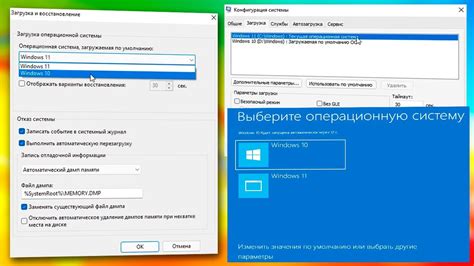
Если вам нужно временно отключить бас на компьютере, вы можете воспользоваться специальным программным обеспечением. Такой подход особенно полезен, если вы хотите изменить звуковой баланс или отключить бас для конкретной программы или игры. Вот как вы можете сделать это:
Скачайте и установите аудио-кодеки. Чтобы иметь возможность редактировать настройки звука на вашем компьютере, вам понадобятся дополнительные аудио-кодеки. Вы можете найти различные бесплатные кодеки в Интернете, загрузить их и установить на свой компьютер. Убедитесь, что выбираете надежные и проверенные источники для загрузки кодеков.
Откройте дополнительные настройки звука. Некоторые аудио-драйверы предоставляют дополнительные параметры настройки звука. Чтобы открыть эти параметры, нажмите на кнопку "Свойства" или "Настройки" рядом с выбранным устройством в окне настроек звука.
Настройте баланс звука. В открывшемся окне настройки звука найдите разделы "Частоты", "Равномерность" или "Баланс". В этих разделах вы можете увидеть ползунки для настройки баса, средних и высоких частот звука. Перетащите ползунки влево или вправо так, чтобы уровень баса был минимальным или равным нулю.
Примените изменения и закройте настройки звука. После того, как вы отрегулировали бас по желанию, нажмите кнопку "ОК" или "Применить", чтобы сохранить изменения. Затем закройте окно настроек звука.
Дополнительные советы по отключению баса на компьютере в 2022 году
Контроль над звуком на компьютере может быть важным аспектом вашего опыта использования устройства. Если вы хотите отключить бас на компьютере в 2022 году, существует несколько дополнительных советов, которые могут помочь вам достичь желаемого результата.
1. Использование аудиоплеера с эквалайзером Некоторые аудиоплееры имеют встроенные эквалайзеры, которые позволяют вам управлять различными аспектами звука, включая бас. Разберитесь с настройками вашего аудиоплеера и найдите соответствующие опции, чтобы уменьшить бас до необходимого уровня. | 2. Использование программного обеспечения для управления звуком Существуют различные программы, которые позволяют вам управлять звуком на вашем компьютере. Некоторые из них имеют специальные настройки для управления басом. Попробуйте установить такое программное обеспечение и настроить его соответствующим образом, чтобы отключить или уменьшить уровень баса. |
3. Использование наушников или колонок без поддержки низких частот Если вы используете специальные наушники или колонки без поддержки низких частот, уровень баса может быть автоматически снижен. Рассмотрите возможность использования таких устройств, если вы хотите избежать басового звучания на своем компьютере. | 4. Проверка аудиодрайверов Иногда установленные на вашем компьютере аудиодрайверы могут влиять на уровень баса. Проверьте, что у вас установлены самые последние версии аудиодрайверов и обновите их при необходимости. Это может помочь решить проблему с избыточным басом. |
Следуя этим дополнительным советам, вы сможете успешно отключить бас на своем компьютере в 2022 году и настроить звуковые параметры в соответствии с вашими предпочтениями.